最佳答案请看下面的表格,我们需要在每个人员的右侧汇总各科成绩。在Word中不能像Excel中那么方便直接手动数据求和公式,在这里需要在表格工具的布局选项中点击最右侧的公式这时会自动帮我们填充公式=SUM(LEFT),直接确定即可,需要注意的是,如果我们想一次性将这一列的数据求和都做出来,全部选中插入求和公式......
请看下面的表格,我们需要在每个人员的右侧汇总各科成绩。在Word中不能像Excel中那么方便直接手动数据求和公式,在这里需要在表格工具的布局选项中点击最右侧的公式这时会自动帮我们填充公式=SUM(LEFT),直接确定即可,需要注意的是,如果我们想一次性将这一列的数据求和都做出来,全部选中插入求和公式是不行的,结果只会插入第一个单元格,我们需要将第一个单元格的内容复制一下,粘贴到下面的几个单元格,然后按一下F9就可以实现数据跟新,完成求和。
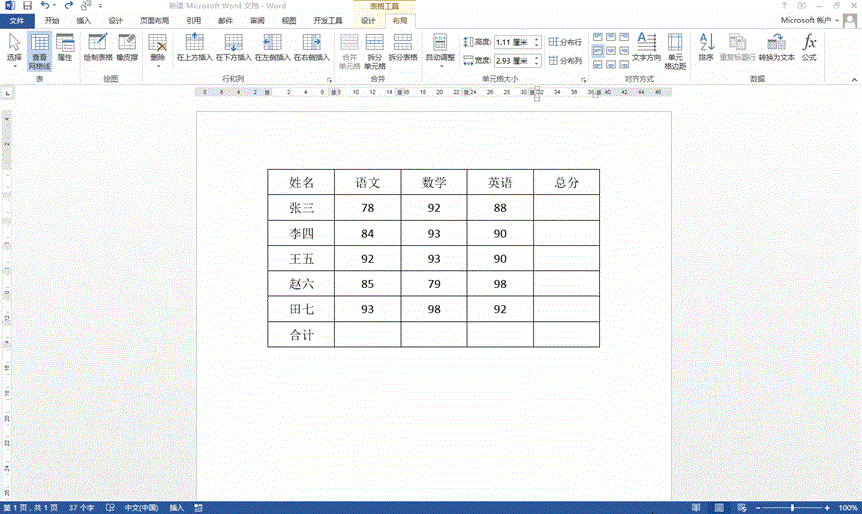
对于下面的数据求和,操作也是一样,只不过自动填充的公式变成了=SUM(ABOVE)。









